Desde Septiembre de 2012 Blogger cambió la forma de configurar el dominio personalizado, un cambio ligero en realidad pero que a muchos trae con dolores de cabeza pues muchos no saben qué hacer cuando les aparece el mensaje "No hemos podido verificar tu autoridad en este dominio: error 32".
Aunado a eso hay problemas con la redirección, pues por más que uno marque esa opción se deselecciona por sí sola.
Aunado a eso hay problemas con la redirección, pues por más que uno marque esa opción se deselecciona por sí sola.
En esta entrada veremos cómo configurar un dominio en Blogger, y cómo solucionar el problema de la redirección, para que tus lectores puedan entrar tanto con las WWW como sin ellas.
Lo primero es, entrar a Configuración | Básico | Publicación y damos click en + Añadir un dominio personalizado.
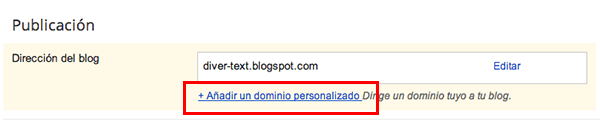
Ahí ponemos nuestro dominio con las WWW, por ejemplo:
www.divertext.com
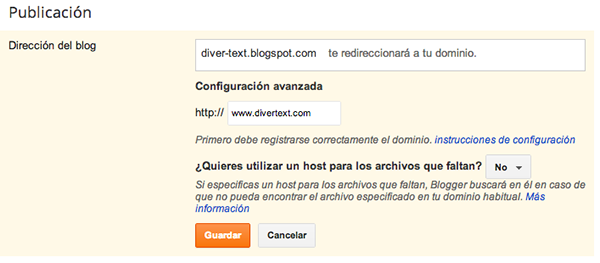
En donde dice "¿Quieres utilizar un host para los archivos que faltan?" lo dejamos en No, damos click enGuardar y nos aparecerá un mensaje de error.
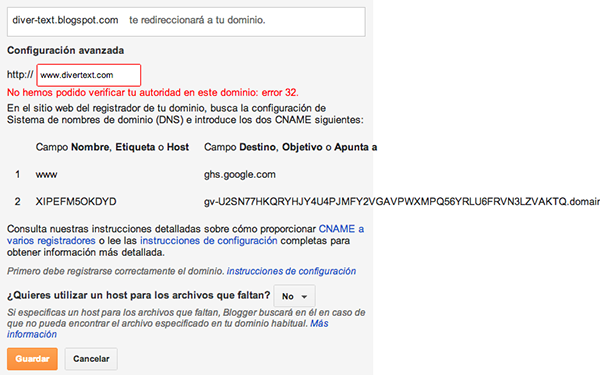
Abrimos otra ventana y nos dirigimos al sitio donde tenemos nuestro dominio; entramos a la configuración de DNS del dominio (el acceso a esta área es diferente en cada registrante, en este enlace puedes ver cómo acceder en algunos de ellos).
Ahí crearemos los registros CNAME que aparecen en el error que nos dio antes Blogger. Empezamos con el primero, es un registro CNAME que tendrá como host WWW y que apuntará a ghs.google.com
Se verá algo así:
| Current DNS Record(s) | ||||||
| Record Type | Record Host | Record Answer | TTL | Priority (MX) | Delete All | |
Luego vamos con el segundo, creamos otro registro CNAME en el cual el host serán los primeros caracteres raros que aparecen en el error que vimos antes, en mi caso el host debe ser XIPEFM5OKDYD y apuntará a esa URL larga que aparece al lado (no copiar el punto que está al final) que en mi caso es
gv-IOHXXUWKQWJT2DMA424DBOHYPHDRDPI2IRFHBNA4A.domainverify.googlehosted.comSe verá algo así:
| Current DNS Record(s) | ||||||
| Record Type | Record Host | Record Answer | TTL | Priority (MX) | Delete All | |
OJO: No copies los códigos de aquí, debes copiarlos de los datos que te dio Blogger pues son datos únicos que sólo le servirán al dueño del blog.
Luego creamos un registro del tipo A que apuntará a 216.239.32.21
En host lo dejamos en blanco, pero si no te dejará guardarlo ponle @
Se verá más o menos así:
| Current DNS Record(s) | ||||||
| Record Type | Record Host | Record Answer | TTL | Priority (MX) | Delete All | |
De la misma forma agrega tres registros más como ese pero con estos valores:
216.239.36.21
216.239.38.21
Ahora sí, regresa a la ventana de Blogger y dale nuevamente Guardar, esta vez no te marcará ningún error.
Una vez que se guardó marca la casilla que dice:
Redireccionar tublog.com a www.tublog.com
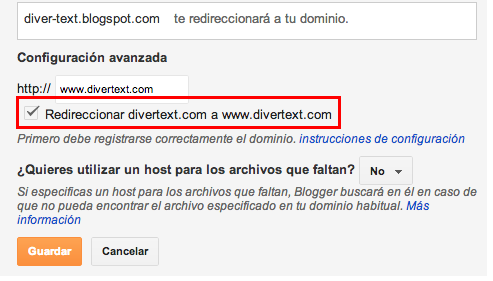
Guarda los cambios de nuevo.
A partir de ese momento el dominio ya está configurado y debe estar funcionando correctamente, en caso de que no fuera así espera unos minutos u horas.
Pero... en muchos de los casos no se podrá entrar sin anteponer las WWW por un problema de Blogger (qué raro), si no fuera tu caso no hace falta hacer nada de lo que sigue, pero en caso de que sí entonces vamos a los siguientes pasos.
Lo que haremos ahora será crear un redireccionamiento pero desde Google Apps, así que si aún no tienes una cuenta ahí, ingresa en Google Apps y escribe el nombre de tu dominio con las WWW
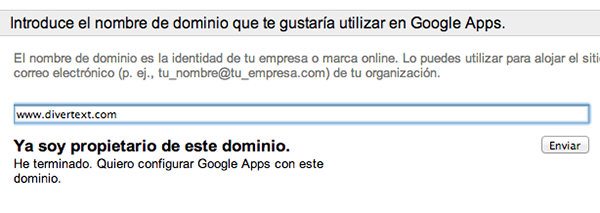
Da click en Enviar y llena los campos para crear tu cuenta.
Una vez que hayas terminado te mandará al panel de control para que comiences a configurarlo, selecciona el método exprés.
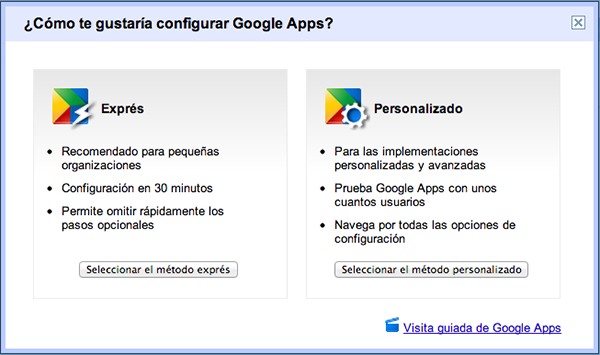
En las dos pantallas siguientes da click en Siguiente hasta que llegues a la sección que te pide que verifiques que eres el propietario de tu dominio, de aquí no hago captura porque la pantalla podrá depender de dónde hayas comprado tu dominio, pero sigue las indicaciones que te da para poder demostrar que eres el propietario. En la mayoría de los casos te pedirá que crees en tu dominio un registro del tipo TXT con unos datos específicos, o un registro CNAME también con datos que Google Apps te dará.
Una vez que esté confirmado el dominio ve a Personalización del dominio y da click en Nombres de dominio.

Una vez que estés ahí da click en Redireccionar dominio simple.
(Es posible que te pida que agregues unos registros en tu dominio, pero son los mismos que añadimos en un inicio, así que no hace falta agregarlos de nuevo.)
(Es posible que te pida que agregues unos registros en tu dominio, pero son los mismos que añadimos en un inicio, así que no hace falta agregarlos de nuevo.)

Ya que estés en "Redireccionar dominio simple" pon www si ya los tuviera déjalo así y dale click enContinuar.
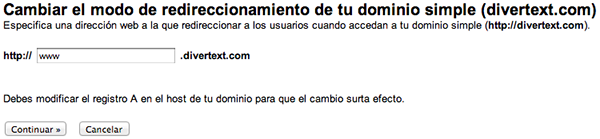
Si todo ha salido bien te lo confirmará, y eso será todo. Con este procedimiento podrás entrar a tu blog tanto con las WWW como sin ellas (www.divertext.com | divertext.com).
Si vieras que sigue apareciendo una pantalla de error del tipo 404 espera unos minutos u horas, en algunos casos puede tardar hasta 48 horas en funcionar.
Es importante que una vez que tu dominio ya esté configurado no edites de nuevo la configuración del dominio en Blogger o tendrás que empezar desde el inicio.
Si vieras que sigue apareciendo una pantalla de error del tipo 404 espera unos minutos u horas, en algunos casos puede tardar hasta 48 horas en funcionar.
Es importante que una vez que tu dominio ya esté configurado no edites de nuevo la configuración del dominio en Blogger o tendrás que empezar desde el inicio.
En resumen:
Pon tu dominio en la configuración de Blogger (con las WWW), guarda; crea dos registros CNAME con los datos que indica el mensaje de error; crea 4 registros tipo A como se indican en la entrada; guarda otra vez; marca la casilla de redireecionar y listo.
Si no te dejara entrar sin las WWW crea una cuenta en Google Apps, ve a "Nombres de dominio" y luego "Redireccionar dominio simple", ahí ponle WWW, guarda los cambios y listo.
Pon tu dominio en la configuración de Blogger (con las WWW), guarda; crea dos registros CNAME con los datos que indica el mensaje de error; crea 4 registros tipo A como se indican en la entrada; guarda otra vez; marca la casilla de redireecionar y listo.
Si no te dejara entrar sin las WWW crea una cuenta en Google Apps, ve a "Nombres de dominio" y luego "Redireccionar dominio simple", ahí ponle WWW, guarda los cambios y listo.
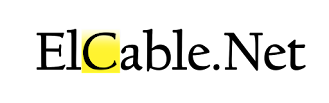
Publicar un comentario